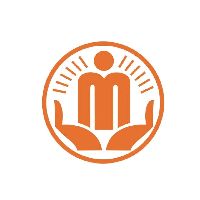在电脑c盘上如何删除记录和多余文件
7个回答
展开全部
出于各种考虑,在XP系统安装目录中有许多不会造成任何影响的文件。下面看看哪些是可精简的内容。
一、从“我的文档”开始清理
“我的文档”在系统中称为“Documents and Settings”,这也是XP中比较特殊的目录,它记录了了用户的一些特别的文件信息。下面来看看有什么内容是可以删除的。
C:\ Documents and Settings\All Users\Application Data\Microsoft\Media Index
这个文件夹与WMPS8有关,如果已升级到WMP9,那就可把它删除。
C:\ Documents and Settings\All Users\Application Data\Microsoft\Media Player
这个文件夹与WMP9有关,如果不常用WMP9,就可以删除它,它不会影响以后使用WMP9。因为在下次使用WMP9时,系统会自动重建这些内容。
C:\ Documents and Settings\All Users\Application Data\Microsoft\User Account Pictures\Default Pictures
在设置账户或使用MSN时都会使用到.这些图片没什么特别,可以删除,也可以用自己喜欢的图片来替代。
C:\ Documents and Settings\All Users\ Documents(或Shared Documents)\My Music
这个目录比较特殊,它显示的名字与工具栏中显示的名字有所不同。进入这个目录的实际步骤是:“C:\ Documents and Settings\All Users\”→“共享文档”→“共享音乐”。一般用户不会把音乐文件放在这里,如果不放这里,则可删除它。
C:\ Documents and Settings\All Users\ Documents(或Shared Documents)\ My Pictures
与My Music目录相似,如果不把图片放在这里,则可删除它。
C:\ Documents and Settings\用户名\ My Documents\My Music
一般人们都在硬盘中开辟专门的存放音乐的地方,那么把它删除吧。有一点要注意,如果经常播放WMA文件,难免会下载一些音乐播放许可证到本地硬盘,而系统默认会把这些许可证放在这个目录中,如果在目录中看到“许可证备份”目录,建议把它复制到其它位置,并在WMP的:工具/许可证管理“中更改路径。当然也可删除该证,下次播放时会自动从网上下载此证。
C:\ Documents and Settings\All Users\[开始]菜单\程序\附件\辅助工具
这里存放着系统辅助功能向导的程序快捷方式,这为有特殊需求的用户准备的,如果你没特别的使用习惯,则可删除。
C:\ Documents and Settings\All Users\[开始]菜单\程序\附件\通讯
这个也可完全删除,因为它只是一些快捷图标。
C:\ Documents and Settings\用户名\[开始]菜单\程序\附件
这个目录是一些程序的快捷图标。在附件中真正用到的功能很少,常用的只有“记事本”、“Windows资源管理器”。把这些要的程序复制到“C:\ Documents and Settings\All Users\[开始]菜单\程序\附件”中,然后再删除此目录。
C:\ Documents and Settings\用户名\Favorites
这里的快捷图标,“MSN。com”和“Radio Station Guide”,这些你用过吗?没用就删吧。
C:\ Documents and Settings\用户名\Favorites\Links
与上面一样,如果用不到,就可删除这个目录。在这里还要修改一下注册表,以永久删除链接文件夹。在注册表中找到“HKEY_CURRENT_USER\Software\ Microsoft\Internet Explorer\Toolbar”项,在右侧中将“LinksFolderName”的值删除。
二、对程序文件动手
“C:\Program Files”大家很熟悉,因为在安装程序时,其默认的安装路径就在这里。下面看看里面有什么内容。
C:\Program Files\Windows Update
这个目录用于升级,可以删除。只要再次登录Windows的升级网站进行升级,这个目录系统就地自动重建。
C:\Program Files\Windows Media Player\Skins
这是WMP自带的“皮肤”,相信很多“皮肤”不会用到,不如只留下几个常用的,把其余的删掉。
C:\Program Files\Common Files\Microsoft Shared\Stationery
作者: ★WOODY★ 2005-5-17 19:07 回复此发言
--------------------------------------------------------------------------------
2 WINDOWS XP系统垃圾文件清理〔汇总贴〕
这是Outlook中的信纸图案,有用的留着,不用到的就删除。如果不用Outlook收发邮件,则全部删掉。
C:\Program Files\Internet Explorer\SIGNUP
这里放着一个程序的快捷方式,用以启动进行网络设置向导,如果你的网络一切正常,也不需要向导的帮助,那就删除它吧。
三、Windows目录同样可清理
不要被“C:\Windows”所吓倒,这里同样有不少东西可删除。在这个目录下,.BAK、.BMP、.OLD、.TMP类型的文件可以删除。除SchedLgU.txt(它被用于计划任务程序服务),.TXT文件也可删除。Notepad.exe和TASKMAN.exe也可删除,因为在“System32”目录下还有一个备份。另外,clock.avi、Control.ini文件也可删除,它不会对系统造成任何影响。
C:\Windows\$NtUninstall$
这是在线升级Windows时,系统自动创建的目录,其作用是方便卸载已安装的系统补丁。如果补丁正常运行了,这些目录就无意义了,可安全删除这些目录及文件。你可在“添加或删除程序”中去卸载这些补丁,当然补丁并没有真正删除,只是让“添加或删除程序”窗口变得干净些。
C:\Windows\Cursors
这个目录里是鼠标方案,如果用不上,就删吧。
C:\Windows\Help
在第一次运行Windows XP时,系统总会提示运行“漫游Windows XP”,中文版使用的是一个HTML格式的文件,只有文件,没有声音。其实在系统中还安装英文版的漫游功能,虽然是英文,但有语言,有音乐,还有漂亮的动画。它就是“Tours/mmtour”目录中的“tour.exe”。如果没有用了,则可将“Tours”整个目录删掉。在这之前,应先在“C:\Windows\ System32\dllcache”中删除“tourstrt.exe、tourW.exe以及“C:\Windows\ System32”目录下的“tourstart.exe”文件。
C:\Windows\inf
在这个目录中会看到很多相同文件名,不同后缀的文件,分别为.inf和.pnf ,.pnf是.inf文件的预编译文件,如果没有.pnf文件,.inf文件运行时会自动建立相应的.pnf文件。因此,这个目录的所有.pnf文件都可以删除。
C:\Windows\Media
这是系统自带的一些MID和WAV音效,喜欢的留下,不喜欢的也可删除。
C:\Windows\Temp
这是临时文件夹,当然可删除。但有一点要注意,最好是在启动系统后才删除,因为有很多软件的安装程序会在重新新启动后利用这里的文件来完成最后的安装。
C:\Windows\Web
这里的“gif”和“htm”文件均可删除。到“Wallpaper”目录中看看,系统自带的大部分桌面背景都在这里,不喜欢的均可删除。
C:\Windows\System32
这里有很多名如“1033”的文件夹,这些主要存放系统出现的错误报告,其中大部分是空文件夹,这些空文件夹可放心删除。
C:\Windows\System32\Direct\Dinput
这个目录里的文件主要是游戏设备的配置文件,如果用不上,就删吧。
C:\Windows\System32\ReinstallBackups
这里有很多子目录,它们分别是电脑中硬件的驱动程序备份。如果对某一硬件进行升级或更换,并且确定不会再使用原来的驱动程序,则可以删除相应的目录。
另外,还可在系统中搜索“desktop.ini”文件,并全部删除。如果某个“desktop.ini”文件是系统需要的,那么系统会在需要的时候重新创建它。在C盘根目录下有AUTOEXEC.BAT、CONFIG.SYS、IO.SYS和MSDOS.SYS这四个文件,如果为0字节,则可删除。
怎么识别和手动删除系统无用的垃圾文件
1.清除上网临时文件,经常上网磁盘上会有很多的网页临时文件、上网历史记录、Cookies文件。这些文件对我们用处不大,清除即可。
2.清除一些日志文件垃圾文件.tmp ,.bak , .?? , .chk ,.pf, .old等等
3.删除windows的安装备份文件(就是安装时候从盘上复制来的一些文件),这些文件的作用是当windows的系统文件(如.dll文件)被破坏后,它可以从该文件夹中自动提取。
删除方法是在开始→运行中输入sfc.exe /purgecache 命令.
4.删除驱动程序备份文件c:\\windows\\driver cache\\i386\\driver.cab.
5.删除多余输入法
每次安装系统后,程序都默认安装多种输入法,windows XP自带了几十种输入法,
其中包括日文、韩文等等,存放在windows\\ime(有些则存放在windows\system32\ime)文件夹中,
共有80多兆,如果这些输入法平时你根本不使用,那么我们可以有选择地将它们删除。
删除方法是首先在“任务栏”中右击“输入法”图标,在弹出的快捷菜单中选择“设置”,
启动“文字服务和输入语言”对话框,在下面的“已安装服务”中删除多余的输入法,确定退出。
然后进入文件夹,在该文件夹下我们可以将相应的输入法(如imjp8_1、imkr6_1、imejp98等)文件夹及文件有选择地删除。
针对1,2,4我编了个批处理.你拿去看看,
以下是代码你复制到记事本(你自己可以再修改),然后以bat为扩展名另存,然后打开执行就好了,其他你自己看着办:
@echo 下面清理清理系统垃圾文件,如果不想清除或要修改清除内容,请关闭后自己编辑该文件,或手工清理。
pause
@del c:\\windows\\*.bak
@del c:\\windows\\*.tmp
@del c:\\windows\\system32\\*.tmp
@del c:\\windows\\softwaredistribution\\datastore\\logs\\*.chk
@del c:\\windows\\system32\\catroot2\\*.chk
@del c:\\windows\\prefetch\\*.pf
@del c:\\windows\\system32\\*.ax
@del c:\\windows\\*.old
cls
@echo 下面清空temp文件夹,如果不想清除或要修改清除内容,请关闭后自己编辑该文件,或手工清理。
pause
@del c:\\Documents and Settings\\这里填你的计算机用户名\\Local Settings\\temp\\*.*
cls
@echo 下面将删除驱动程序备份文件,如果不想清除或要修改清除内容,请关闭后自己编辑该文件,或手工清理。
pause
@del c:\\windows\\driver cache\\i386\\driver.cab
----------------------------------------------------------------------------------------------------------------------------------------------------------
清除任务栏隐藏图标记录
在Windows XP中的自动隐藏不活动的图标,可以解决系统托盘区占用过多的任务栏空间。可时间长了,右击任务栏空白处选择“属性”,在 “任务栏”选项中点击“自定义”按钮,会在“过去的项目”栏里看到很多历史记录,删除这些项目的方法是:打开注册表,找到“HKEY_CURRENT_USER\Software\Microsoft\Windows\CurrentVersion\ Explorer\TrayNotify”,其中“IconStreams”项存储着“当前项目”而“PastIconsStream”项存储着“过去的项目”,将“TrayNotify”项删除,按Ctrl+Alt+Del组合键调出“Windows任务管理器”,单击进程选项卡,选择explorer.exe,结束进程。之后在“Windows任务管理器”中选“文件”→“新建任务”,在“创建新任务”中输入explorer.exe即可。
xp开机速度优化
1、减少预读取时间。打开注册表编辑器regedit,找到HKEY_LOCAL_MACHINE\SYSTEM\CurrentControlSet\Control\SessionManager\Memory Management\PrefetchParameters,在右边找到EnablePrefetcher主键,把它的默认值3改为1。(或5)
2、禁用预读取文件。进入控制面板\管理工具-服务,将task scheduler服务停止并禁用(阻止再产生预读文件),进%windows%\Prefetch目录,将其中内容全部删除。
3、如果不常更换硬件,在设备管理器中把总线控制器上面的主要、次要通道设备1类型设置为无,将有助于提高开机速度。
4、用优化大师清理开机启动程序(建议只保留杀毒程序及防火墙)
*************************************************************
最后回2楼~手动删除有手动删除的好处,最起码明白C盘下有什么文件是可以删除的,而且不影响你使用~!
一、从“我的文档”开始清理
“我的文档”在系统中称为“Documents and Settings”,这也是XP中比较特殊的目录,它记录了了用户的一些特别的文件信息。下面来看看有什么内容是可以删除的。
C:\ Documents and Settings\All Users\Application Data\Microsoft\Media Index
这个文件夹与WMPS8有关,如果已升级到WMP9,那就可把它删除。
C:\ Documents and Settings\All Users\Application Data\Microsoft\Media Player
这个文件夹与WMP9有关,如果不常用WMP9,就可以删除它,它不会影响以后使用WMP9。因为在下次使用WMP9时,系统会自动重建这些内容。
C:\ Documents and Settings\All Users\Application Data\Microsoft\User Account Pictures\Default Pictures
在设置账户或使用MSN时都会使用到.这些图片没什么特别,可以删除,也可以用自己喜欢的图片来替代。
C:\ Documents and Settings\All Users\ Documents(或Shared Documents)\My Music
这个目录比较特殊,它显示的名字与工具栏中显示的名字有所不同。进入这个目录的实际步骤是:“C:\ Documents and Settings\All Users\”→“共享文档”→“共享音乐”。一般用户不会把音乐文件放在这里,如果不放这里,则可删除它。
C:\ Documents and Settings\All Users\ Documents(或Shared Documents)\ My Pictures
与My Music目录相似,如果不把图片放在这里,则可删除它。
C:\ Documents and Settings\用户名\ My Documents\My Music
一般人们都在硬盘中开辟专门的存放音乐的地方,那么把它删除吧。有一点要注意,如果经常播放WMA文件,难免会下载一些音乐播放许可证到本地硬盘,而系统默认会把这些许可证放在这个目录中,如果在目录中看到“许可证备份”目录,建议把它复制到其它位置,并在WMP的:工具/许可证管理“中更改路径。当然也可删除该证,下次播放时会自动从网上下载此证。
C:\ Documents and Settings\All Users\[开始]菜单\程序\附件\辅助工具
这里存放着系统辅助功能向导的程序快捷方式,这为有特殊需求的用户准备的,如果你没特别的使用习惯,则可删除。
C:\ Documents and Settings\All Users\[开始]菜单\程序\附件\通讯
这个也可完全删除,因为它只是一些快捷图标。
C:\ Documents and Settings\用户名\[开始]菜单\程序\附件
这个目录是一些程序的快捷图标。在附件中真正用到的功能很少,常用的只有“记事本”、“Windows资源管理器”。把这些要的程序复制到“C:\ Documents and Settings\All Users\[开始]菜单\程序\附件”中,然后再删除此目录。
C:\ Documents and Settings\用户名\Favorites
这里的快捷图标,“MSN。com”和“Radio Station Guide”,这些你用过吗?没用就删吧。
C:\ Documents and Settings\用户名\Favorites\Links
与上面一样,如果用不到,就可删除这个目录。在这里还要修改一下注册表,以永久删除链接文件夹。在注册表中找到“HKEY_CURRENT_USER\Software\ Microsoft\Internet Explorer\Toolbar”项,在右侧中将“LinksFolderName”的值删除。
二、对程序文件动手
“C:\Program Files”大家很熟悉,因为在安装程序时,其默认的安装路径就在这里。下面看看里面有什么内容。
C:\Program Files\Windows Update
这个目录用于升级,可以删除。只要再次登录Windows的升级网站进行升级,这个目录系统就地自动重建。
C:\Program Files\Windows Media Player\Skins
这是WMP自带的“皮肤”,相信很多“皮肤”不会用到,不如只留下几个常用的,把其余的删掉。
C:\Program Files\Common Files\Microsoft Shared\Stationery
作者: ★WOODY★ 2005-5-17 19:07 回复此发言
--------------------------------------------------------------------------------
2 WINDOWS XP系统垃圾文件清理〔汇总贴〕
这是Outlook中的信纸图案,有用的留着,不用到的就删除。如果不用Outlook收发邮件,则全部删掉。
C:\Program Files\Internet Explorer\SIGNUP
这里放着一个程序的快捷方式,用以启动进行网络设置向导,如果你的网络一切正常,也不需要向导的帮助,那就删除它吧。
三、Windows目录同样可清理
不要被“C:\Windows”所吓倒,这里同样有不少东西可删除。在这个目录下,.BAK、.BMP、.OLD、.TMP类型的文件可以删除。除SchedLgU.txt(它被用于计划任务程序服务),.TXT文件也可删除。Notepad.exe和TASKMAN.exe也可删除,因为在“System32”目录下还有一个备份。另外,clock.avi、Control.ini文件也可删除,它不会对系统造成任何影响。
C:\Windows\$NtUninstall$
这是在线升级Windows时,系统自动创建的目录,其作用是方便卸载已安装的系统补丁。如果补丁正常运行了,这些目录就无意义了,可安全删除这些目录及文件。你可在“添加或删除程序”中去卸载这些补丁,当然补丁并没有真正删除,只是让“添加或删除程序”窗口变得干净些。
C:\Windows\Cursors
这个目录里是鼠标方案,如果用不上,就删吧。
C:\Windows\Help
在第一次运行Windows XP时,系统总会提示运行“漫游Windows XP”,中文版使用的是一个HTML格式的文件,只有文件,没有声音。其实在系统中还安装英文版的漫游功能,虽然是英文,但有语言,有音乐,还有漂亮的动画。它就是“Tours/mmtour”目录中的“tour.exe”。如果没有用了,则可将“Tours”整个目录删掉。在这之前,应先在“C:\Windows\ System32\dllcache”中删除“tourstrt.exe、tourW.exe以及“C:\Windows\ System32”目录下的“tourstart.exe”文件。
C:\Windows\inf
在这个目录中会看到很多相同文件名,不同后缀的文件,分别为.inf和.pnf ,.pnf是.inf文件的预编译文件,如果没有.pnf文件,.inf文件运行时会自动建立相应的.pnf文件。因此,这个目录的所有.pnf文件都可以删除。
C:\Windows\Media
这是系统自带的一些MID和WAV音效,喜欢的留下,不喜欢的也可删除。
C:\Windows\Temp
这是临时文件夹,当然可删除。但有一点要注意,最好是在启动系统后才删除,因为有很多软件的安装程序会在重新新启动后利用这里的文件来完成最后的安装。
C:\Windows\Web
这里的“gif”和“htm”文件均可删除。到“Wallpaper”目录中看看,系统自带的大部分桌面背景都在这里,不喜欢的均可删除。
C:\Windows\System32
这里有很多名如“1033”的文件夹,这些主要存放系统出现的错误报告,其中大部分是空文件夹,这些空文件夹可放心删除。
C:\Windows\System32\Direct\Dinput
这个目录里的文件主要是游戏设备的配置文件,如果用不上,就删吧。
C:\Windows\System32\ReinstallBackups
这里有很多子目录,它们分别是电脑中硬件的驱动程序备份。如果对某一硬件进行升级或更换,并且确定不会再使用原来的驱动程序,则可以删除相应的目录。
另外,还可在系统中搜索“desktop.ini”文件,并全部删除。如果某个“desktop.ini”文件是系统需要的,那么系统会在需要的时候重新创建它。在C盘根目录下有AUTOEXEC.BAT、CONFIG.SYS、IO.SYS和MSDOS.SYS这四个文件,如果为0字节,则可删除。
怎么识别和手动删除系统无用的垃圾文件
1.清除上网临时文件,经常上网磁盘上会有很多的网页临时文件、上网历史记录、Cookies文件。这些文件对我们用处不大,清除即可。
2.清除一些日志文件垃圾文件.tmp ,.bak , .?? , .chk ,.pf, .old等等
3.删除windows的安装备份文件(就是安装时候从盘上复制来的一些文件),这些文件的作用是当windows的系统文件(如.dll文件)被破坏后,它可以从该文件夹中自动提取。
删除方法是在开始→运行中输入sfc.exe /purgecache 命令.
4.删除驱动程序备份文件c:\\windows\\driver cache\\i386\\driver.cab.
5.删除多余输入法
每次安装系统后,程序都默认安装多种输入法,windows XP自带了几十种输入法,
其中包括日文、韩文等等,存放在windows\\ime(有些则存放在windows\system32\ime)文件夹中,
共有80多兆,如果这些输入法平时你根本不使用,那么我们可以有选择地将它们删除。
删除方法是首先在“任务栏”中右击“输入法”图标,在弹出的快捷菜单中选择“设置”,
启动“文字服务和输入语言”对话框,在下面的“已安装服务”中删除多余的输入法,确定退出。
然后进入文件夹,在该文件夹下我们可以将相应的输入法(如imjp8_1、imkr6_1、imejp98等)文件夹及文件有选择地删除。
针对1,2,4我编了个批处理.你拿去看看,
以下是代码你复制到记事本(你自己可以再修改),然后以bat为扩展名另存,然后打开执行就好了,其他你自己看着办:
@echo 下面清理清理系统垃圾文件,如果不想清除或要修改清除内容,请关闭后自己编辑该文件,或手工清理。
pause
@del c:\\windows\\*.bak
@del c:\\windows\\*.tmp
@del c:\\windows\\system32\\*.tmp
@del c:\\windows\\softwaredistribution\\datastore\\logs\\*.chk
@del c:\\windows\\system32\\catroot2\\*.chk
@del c:\\windows\\prefetch\\*.pf
@del c:\\windows\\system32\\*.ax
@del c:\\windows\\*.old
cls
@echo 下面清空temp文件夹,如果不想清除或要修改清除内容,请关闭后自己编辑该文件,或手工清理。
pause
@del c:\\Documents and Settings\\这里填你的计算机用户名\\Local Settings\\temp\\*.*
cls
@echo 下面将删除驱动程序备份文件,如果不想清除或要修改清除内容,请关闭后自己编辑该文件,或手工清理。
pause
@del c:\\windows\\driver cache\\i386\\driver.cab
----------------------------------------------------------------------------------------------------------------------------------------------------------
清除任务栏隐藏图标记录
在Windows XP中的自动隐藏不活动的图标,可以解决系统托盘区占用过多的任务栏空间。可时间长了,右击任务栏空白处选择“属性”,在 “任务栏”选项中点击“自定义”按钮,会在“过去的项目”栏里看到很多历史记录,删除这些项目的方法是:打开注册表,找到“HKEY_CURRENT_USER\Software\Microsoft\Windows\CurrentVersion\ Explorer\TrayNotify”,其中“IconStreams”项存储着“当前项目”而“PastIconsStream”项存储着“过去的项目”,将“TrayNotify”项删除,按Ctrl+Alt+Del组合键调出“Windows任务管理器”,单击进程选项卡,选择explorer.exe,结束进程。之后在“Windows任务管理器”中选“文件”→“新建任务”,在“创建新任务”中输入explorer.exe即可。
xp开机速度优化
1、减少预读取时间。打开注册表编辑器regedit,找到HKEY_LOCAL_MACHINE\SYSTEM\CurrentControlSet\Control\SessionManager\Memory Management\PrefetchParameters,在右边找到EnablePrefetcher主键,把它的默认值3改为1。(或5)
2、禁用预读取文件。进入控制面板\管理工具-服务,将task scheduler服务停止并禁用(阻止再产生预读文件),进%windows%\Prefetch目录,将其中内容全部删除。
3、如果不常更换硬件,在设备管理器中把总线控制器上面的主要、次要通道设备1类型设置为无,将有助于提高开机速度。
4、用优化大师清理开机启动程序(建议只保留杀毒程序及防火墙)
*************************************************************
最后回2楼~手动删除有手动删除的好处,最起码明白C盘下有什么文件是可以删除的,而且不影响你使用~!
展开全部
1、将虚拟内存移到非系统盘中。
2、将 IE 临时文件转移到非系统盘中,打开 IE 选工具/Interner 选项/Interner 临时文件中的设置/选好移动后 的路径后按确定应用,重启即可。
3、如果空间不够在将一些软件移到非系统盘中,如果够了,今后就不要在把软件或文件下载到 C 盘了, 在平时用超级兔子及时清理系统垃圾即可(选择清理系统垃圾,一分钟就清理完毕即彻底又安全)。
4、C 盘中,只要是自己下载的软件或文件都可以删除(如果系统不让删除,请开机按 F8 到安全模式中删 除)。
5、设置虚拟内存方法:右击我的电脑/属性/高级/性能中的设置/高级/虚拟内存中的更改/选自定义大小,在初始大小和最大值,同时设为你的物理内存的两倍。如果内存是 512MB,就将初始大小和最大值同时设为设为 1024MB。
6、设置后需按“设置”按钮,然后再按确定和应用,重新启动电脑设置生效(设置虚拟内存 大小没有一个固定的数,大小可以调节。比如:物理内存小,虚拟内存可以设的大些“三倍”,物理内存大 1G,虚拟内存可以设小点“一倍”,或者还可以不设置虚拟内存,因为如果设置的虚拟内存小了,系统就会提醒,设置大了浪费系统资源)。
7、设置虚拟内存,存储在非系统盘方法: 右击我的电脑/属性/高级/性能中的设置/高级/虚拟内存中的更改/注意:先选中驱动器[卷标]中的 C:后点选 “无分页文件”在按“设置”按钮,这时已经取消了 C 盘的虚拟内存。然后在点选自定义大小,将驱动器[卷 标]设在其它盘,并且输入虚拟内存数,然后按“设置”按钮,再按确定应用,重新启动电脑设置生效。
8、想使 C 盘空间变小点的话可以删除以下文件夹中的内容:
c:\Documents and Settings\用户名\Cookies\下的所有文件(保留 index 文件)
c:\Documents and Settings\用户名\Local Settings\Temp\下的所有文件(用户临时文件)
c:\Documents and Settings\用户名\LocalSettings\TemporaryInternet Files\下的所有文件(页面文件)
c:\Documents and Settings\用户名\Local Settings\History\下的所有文件(历史纪录)
c:\Documents and Settings\用户名\Recent\下的所有文件(最近浏览文件的快捷方式)
c:\WINDOWS\Temp\下的所有文件(临时文件)
c:\WINDOWS\ServicePackFiles(升级 sp1 或 sp2 后的备份文件)
c:\WINDOWS\Driver Cache\i386 下的压缩文件(驱动程序的备份文件)
c:\WINDOWS\SoftwareDistribution\download 下的所有文件
对系统进行过 windoes updade 升级,则删除以下文件:
c:\windows\下以 $NtU... 开头的隐藏文件。
开启系统还原功能的话,可以把还原点给删了,可以先自己创建一个还原点,再通过开始-所有程序-附件、系统工具-磁盘清理-其它选项-系统还原,他会删掉除最后一个创建的还原点以外的所有还原点。
将系统盘的程序软件移到非系统盘的方法,用下面的方法进行备份到非系统盘中,然后在启动的图标上点 右键,选属性,点快捷方式标签,把起始位置和目标两个框里的 C:\Program Files 替换为相应的盘符路径就行 了(经过使用软件无误后,在到 C 盘将原来的软件删除,如果删除不了,到安全模式中删除即可)。
用系统自带的“备份或还原向导”功能备份数据。
1、 开始/所有程序/附件/系统工具/备份/将弹出“备份或还原向导”对话框,单击下一步。
2、 在弹出的对话框选中“备份文件和设置”,然后单击“下一步”弹出“要备份的内容”的对话框。
3、 在打开的对话框中,用户可以选择要备份的内容,如果要备份的内容没有列出可选择“让我选择要备份 的内容”的单选按钮,然后单击“下一步”,将弹出“要备份的项目”对话框。
4、 在对话框中,单击文件名称左面的复选框,选中要备份的文件,单击“下一步”将弹出“备份类型、目标 和名称”对话框。
5、 在打开的对话框中,用户可以选择备份文件类型、命名备份文件,单击“浏览”按钮用户还可以指定备 份文件存在什么地方。完成后单击“下一步”,将弹出“正在完成备份和还原向导”对话框,单击“完成”按钮, 系统开始数据备份。
6、 数据备份时系统将显示备份进度,备份完成后将显示“已完成备份”对话框。单击“完成”按钮,数据备 份即告完成。 还原系统备份的数据,打开“备份或还原向导”界面。
1、选中“还原文件和设置”,单击“下一步”,弹出“还原项目”对话框。
2、双击“要还原的项目”列表中需要还原的备份项目,再在右边窗格中选择要还原的位置,单击“下一步”, 弹出“正在完成备份或还原向导”单击“完成”,开始还原文件。 建议下载超级兔子清理各种上网产生的垃圾,在这个网址下载就行了。
可以制作一个简易的垃圾文件处理器,这是制作方法。
1、开始——程序——附件——记事本
2、把“下面的文字”复制进去
3、另存为——桌面——保存类型——所 有文件——文件名——清除系统 LJ.bat(只要后缀是.bat 就行)——确定请复制“下面的文字” @echo off echo 正在清除系统垃圾文件,请稍等...... del /f /s /q %systemdrive%\*.tmp del /f /s /q %systemdrive%\*._mp del /f /s /q %systemdrive%\*.log del /f /s /q %systemdrive%\*.gid del /f /s /q %systemdrive%\*.chk del /f /s /q %systemdrive%\*.old del /f /s /q %systemdrive%\recycled\*.* del /f /s /q %windir%\*.bak del /f /s /q %windir%\prefetch\*.* rd /s /q %windir%\temp & md %windir%\temp del /f /q %userprofile%\cookies\*.* del /f /q %userprofile%\recent\*.* del /f /s /q “%userprofile%\Local Settings\Temporary Internet Files\*.*“ del /f /s /q “%userprofile%\Local Settings\Temp\*.*“ del /f /s /q “%userprofile%\recent\*.*“ echo 清除系统 LJ 完成! echo. & pause
4.双击运行。
2、将 IE 临时文件转移到非系统盘中,打开 IE 选工具/Interner 选项/Interner 临时文件中的设置/选好移动后 的路径后按确定应用,重启即可。
3、如果空间不够在将一些软件移到非系统盘中,如果够了,今后就不要在把软件或文件下载到 C 盘了, 在平时用超级兔子及时清理系统垃圾即可(选择清理系统垃圾,一分钟就清理完毕即彻底又安全)。
4、C 盘中,只要是自己下载的软件或文件都可以删除(如果系统不让删除,请开机按 F8 到安全模式中删 除)。
5、设置虚拟内存方法:右击我的电脑/属性/高级/性能中的设置/高级/虚拟内存中的更改/选自定义大小,在初始大小和最大值,同时设为你的物理内存的两倍。如果内存是 512MB,就将初始大小和最大值同时设为设为 1024MB。
6、设置后需按“设置”按钮,然后再按确定和应用,重新启动电脑设置生效(设置虚拟内存 大小没有一个固定的数,大小可以调节。比如:物理内存小,虚拟内存可以设的大些“三倍”,物理内存大 1G,虚拟内存可以设小点“一倍”,或者还可以不设置虚拟内存,因为如果设置的虚拟内存小了,系统就会提醒,设置大了浪费系统资源)。
7、设置虚拟内存,存储在非系统盘方法: 右击我的电脑/属性/高级/性能中的设置/高级/虚拟内存中的更改/注意:先选中驱动器[卷标]中的 C:后点选 “无分页文件”在按“设置”按钮,这时已经取消了 C 盘的虚拟内存。然后在点选自定义大小,将驱动器[卷 标]设在其它盘,并且输入虚拟内存数,然后按“设置”按钮,再按确定应用,重新启动电脑设置生效。
8、想使 C 盘空间变小点的话可以删除以下文件夹中的内容:
c:\Documents and Settings\用户名\Cookies\下的所有文件(保留 index 文件)
c:\Documents and Settings\用户名\Local Settings\Temp\下的所有文件(用户临时文件)
c:\Documents and Settings\用户名\LocalSettings\TemporaryInternet Files\下的所有文件(页面文件)
c:\Documents and Settings\用户名\Local Settings\History\下的所有文件(历史纪录)
c:\Documents and Settings\用户名\Recent\下的所有文件(最近浏览文件的快捷方式)
c:\WINDOWS\Temp\下的所有文件(临时文件)
c:\WINDOWS\ServicePackFiles(升级 sp1 或 sp2 后的备份文件)
c:\WINDOWS\Driver Cache\i386 下的压缩文件(驱动程序的备份文件)
c:\WINDOWS\SoftwareDistribution\download 下的所有文件
对系统进行过 windoes updade 升级,则删除以下文件:
c:\windows\下以 $NtU... 开头的隐藏文件。
开启系统还原功能的话,可以把还原点给删了,可以先自己创建一个还原点,再通过开始-所有程序-附件、系统工具-磁盘清理-其它选项-系统还原,他会删掉除最后一个创建的还原点以外的所有还原点。
将系统盘的程序软件移到非系统盘的方法,用下面的方法进行备份到非系统盘中,然后在启动的图标上点 右键,选属性,点快捷方式标签,把起始位置和目标两个框里的 C:\Program Files 替换为相应的盘符路径就行 了(经过使用软件无误后,在到 C 盘将原来的软件删除,如果删除不了,到安全模式中删除即可)。
用系统自带的“备份或还原向导”功能备份数据。
1、 开始/所有程序/附件/系统工具/备份/将弹出“备份或还原向导”对话框,单击下一步。
2、 在弹出的对话框选中“备份文件和设置”,然后单击“下一步”弹出“要备份的内容”的对话框。
3、 在打开的对话框中,用户可以选择要备份的内容,如果要备份的内容没有列出可选择“让我选择要备份 的内容”的单选按钮,然后单击“下一步”,将弹出“要备份的项目”对话框。
4、 在对话框中,单击文件名称左面的复选框,选中要备份的文件,单击“下一步”将弹出“备份类型、目标 和名称”对话框。
5、 在打开的对话框中,用户可以选择备份文件类型、命名备份文件,单击“浏览”按钮用户还可以指定备 份文件存在什么地方。完成后单击“下一步”,将弹出“正在完成备份和还原向导”对话框,单击“完成”按钮, 系统开始数据备份。
6、 数据备份时系统将显示备份进度,备份完成后将显示“已完成备份”对话框。单击“完成”按钮,数据备 份即告完成。 还原系统备份的数据,打开“备份或还原向导”界面。
1、选中“还原文件和设置”,单击“下一步”,弹出“还原项目”对话框。
2、双击“要还原的项目”列表中需要还原的备份项目,再在右边窗格中选择要还原的位置,单击“下一步”, 弹出“正在完成备份或还原向导”单击“完成”,开始还原文件。 建议下载超级兔子清理各种上网产生的垃圾,在这个网址下载就行了。
可以制作一个简易的垃圾文件处理器,这是制作方法。
1、开始——程序——附件——记事本
2、把“下面的文字”复制进去
3、另存为——桌面——保存类型——所 有文件——文件名——清除系统 LJ.bat(只要后缀是.bat 就行)——确定请复制“下面的文字” @echo off echo 正在清除系统垃圾文件,请稍等...... del /f /s /q %systemdrive%\*.tmp del /f /s /q %systemdrive%\*._mp del /f /s /q %systemdrive%\*.log del /f /s /q %systemdrive%\*.gid del /f /s /q %systemdrive%\*.chk del /f /s /q %systemdrive%\*.old del /f /s /q %systemdrive%\recycled\*.* del /f /s /q %windir%\*.bak del /f /s /q %windir%\prefetch\*.* rd /s /q %windir%\temp & md %windir%\temp del /f /q %userprofile%\cookies\*.* del /f /q %userprofile%\recent\*.* del /f /s /q “%userprofile%\Local Settings\Temporary Internet Files\*.*“ del /f /s /q “%userprofile%\Local Settings\Temp\*.*“ del /f /s /q “%userprofile%\recent\*.*“ echo 清除系统 LJ 完成! echo. & pause
4.双击运行。
已赞过
已踩过<
评论
收起
你对这个回答的评价是?
展开全部
要自己动手太麻烦了,还不如下载一个超级免子或是系统优化大师,一下搞定多爽啊。
已赞过
已踩过<
评论
收起
你对这个回答的评价是?
展开全部
不要用手动,对于初学者或者水平不太高的来说,有时候会误操作的,还是保险点好
已赞过
已踩过<
评论
收起
你对这个回答的评价是?
更多回答(5)
推荐律师服务:
若未解决您的问题,请您详细描述您的问题,通过百度律临进行免费专业咨询